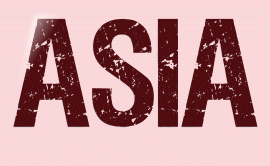 |

Deze tutorial is auteursrechtelijk beschermd door Rêveries, alle rechten voorbehouden.
Elke verspreiding, zonder voorafgaande schriftelijke toestemming is geheel verboden.
Elke gelijkenis met een andere tutorial is puur toeval.
Deze les is geschreven in PaintShop Pro 2019 op 12-10-2021.
Ik heb de persoonlijke toestemming van Nikita om haar lessen te vertalen uit het Frans.
Wil je deze vertaling linken, dan moet je Nikita daarvoor persoonlijk toestemming om vragen !!!
Ik ben alleen maar de vertaler, de auteursrechten liggen volledig bij Nikita.
Merci beaucoup Nikita, que je pouvez traduire vos leçons en Néerlandais.
Claudia.
Materialen :
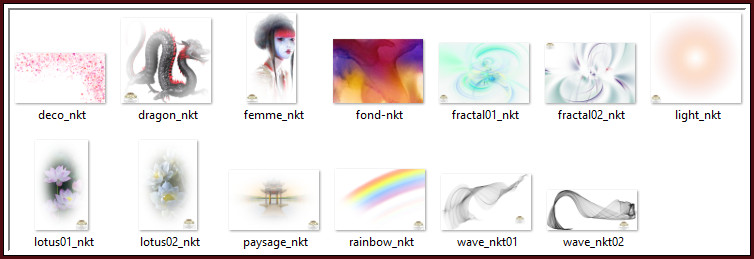
Filters :
MuRa's Meister - Copies.
Kleurenpallet :
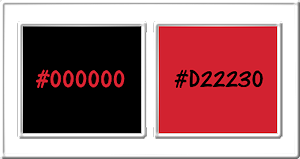
1ste kleur = #000000
2de kleur = #D22230
Wanneer je met eigen kleuren werkt speel dan met de mengmodus en/of dekking naar eigen inzicht.
Klik op onderstaande banner om naar de originele les te gaan :

Open de tubes in PSP, dupliceer ze via Venster - Dupliceren of via de sneltoetsen Shift + D.
Sluit de originele, we werken verder met de duplicaten.

Ga naar het Kleurenpallet en zet de Voorgrondkleur op de 1ste kleur en de Achtergrondkleur op de 2de kleur.

1.
Open een Nieuwe afbeelding van 1200 x 800 px, transparant.
Selecties - Alles selecteren.
Open uit de materialen het achtergrondplaatje "fond-nkt".
Bewerken - Kopiëren.
Ga terug naar je werkje.
Bewerken - Plakken in selectie.
Selecties - Niets selecteren.
Lagen - Dupliceren.
Afbeelding - Spiegelen - Horizontaal spiegelen.
Beeld - Linialen (om je liniaal aan te zetten).
Druk op de K toets om het raster te activeren.
Schuif de onderste, middelste node naar boven toe tot 150 px :
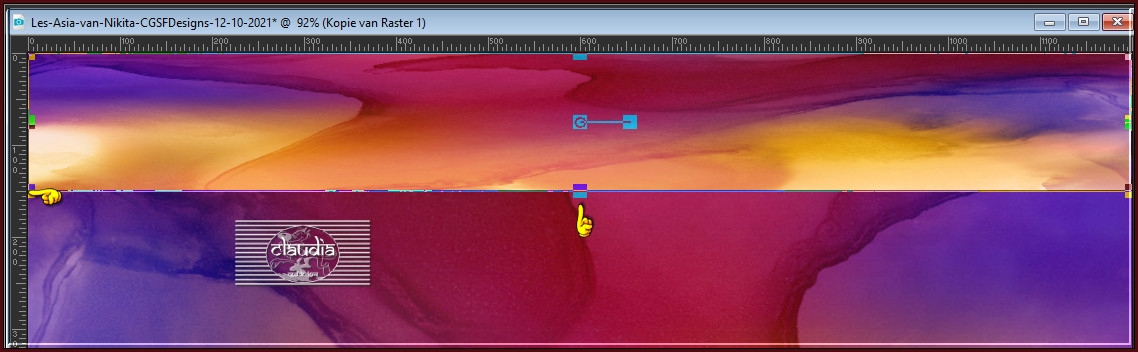
Objecten - Uitlijnen - Centreren op doek :
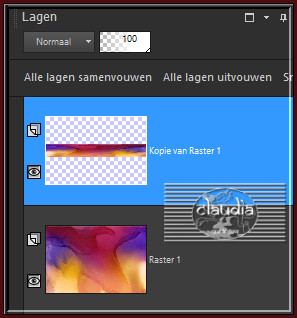
Lagen - Dupliceren.
Verwijder de originele laag er net onder in het Lagenpallet (= Kopie van Raster 1).

2.
De bovenste laag is nu de actieve laag (= Kopie (2) van Raster 1).
Effecten - Geometrische effecten - Perspectief - horizontaal :
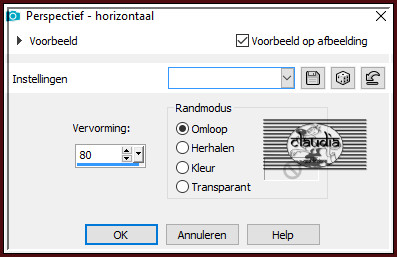

3.
Effecten - Insteekfilters - MuRa's Meister - Copies : BG Color = 1ste kleur
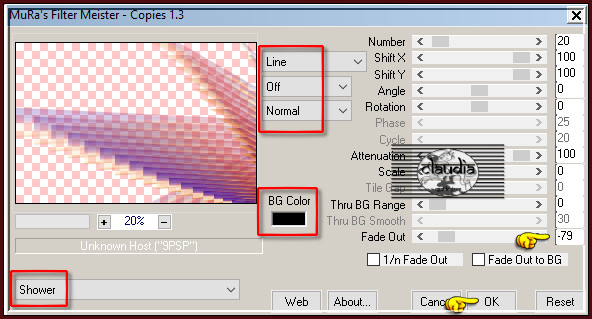
Lagen - Eigenschappen : zet de Mengmodus van deze laag op Bleken.

4.
Open uit de materialen het element "wave_nkt01".
Verwijder het watermerk.
Bewerken - Kopiëren.
Ga terug naar je werkje.
Bewerken - Plakken als nieuwe laag.
Het element staat gelijk goed.
Lagen - Eigenchappen : zet de Dekking van deze laag op 91%.
Open uit de materialen de misted tube "paysage_nkt".
Verwijder het watermerk.
Bewerken - Kopiëren.
Ga terug naar je werkje.
Bewerken - Plakken als nieuwe laag.
De misted tube staat gelijk goed.
Open uit de materialen de misted tube "rainbow_nkt".
Verwijder het watermerk.
Bewerken - Kopiëren.
Ga terug naar je werkje.
Bewerken - Plakken als nieuwe laag.
Plaats de tube rechts bovenaan op je werkje :
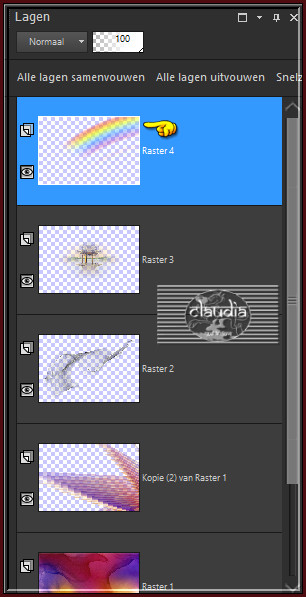
Je werkje ziet er nu zo uit :
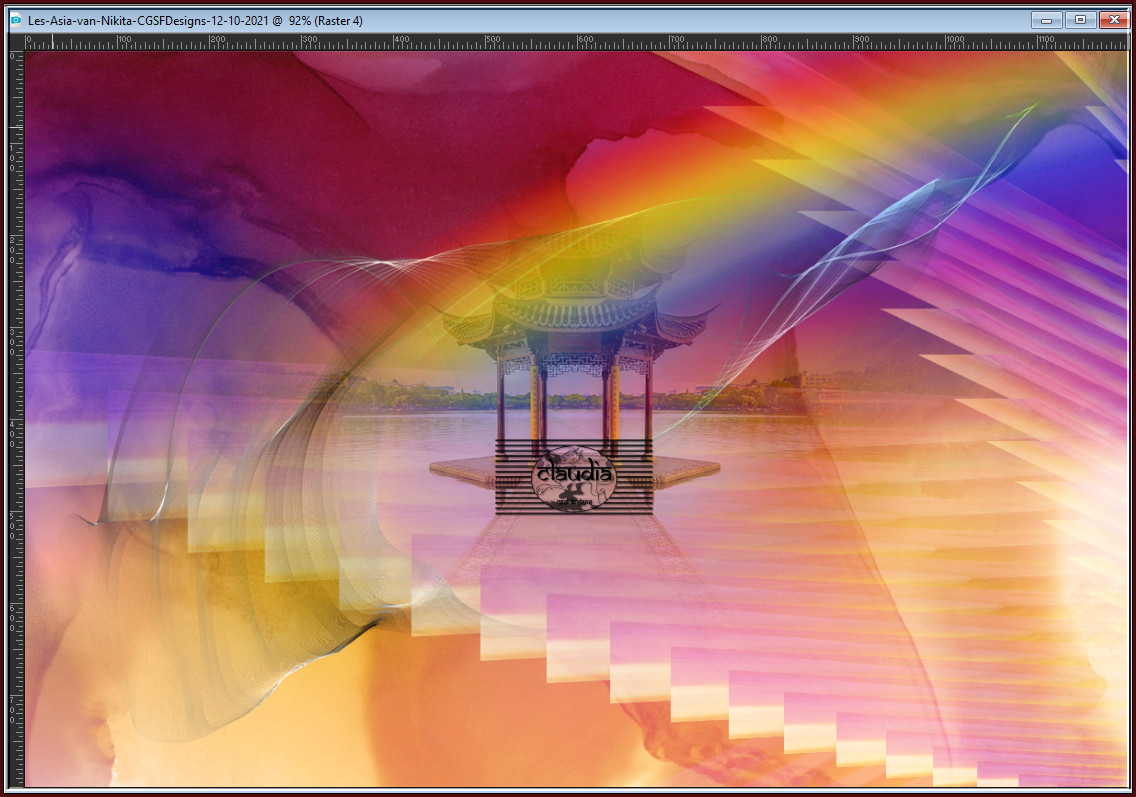

5.
Open uit de materialen de misted tube "lotus01_nkt".
Verwijder het watermerk.
Bewerken - Kopiëren.
Ga terug naar je werkje.
Bewerken - Plakken als nieuwe laag.
Plaats de tube rechts bovenaan :

Open uit de materialen de misted tube "lotus02_nkt".
Verwijder het watermerk.
Bewerken - Kopiëren.
Ga terug naar je werkje.
Bewerken - Plakken als nieuwe laag.
Afbeelding - Formaat wijzigen : 120%, formaat van alle lagen wijzigen niet aangevinkt.
Aanpassen - Scherpte - Verscherpen.
Plaats de tube rechts onderaan :
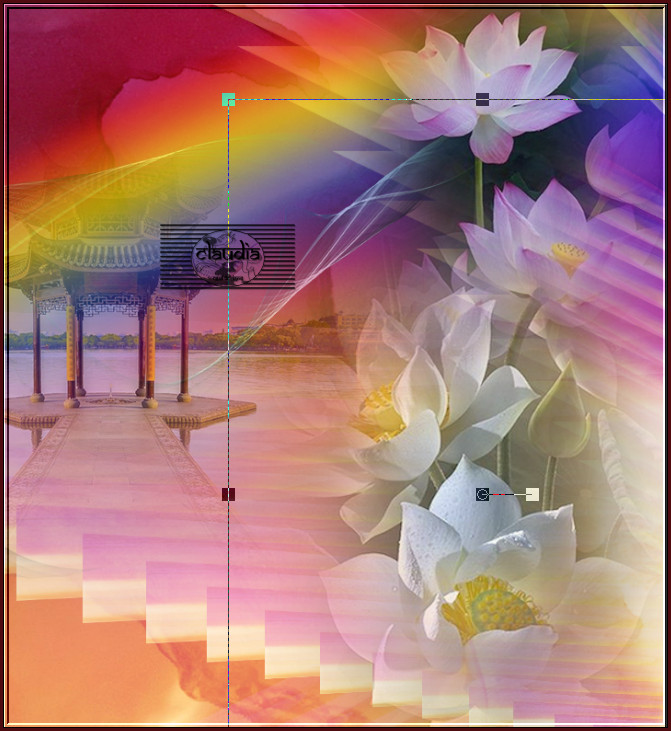

6.
Open uit de materialen het element "wave_nkt02".
Verwijder het watermerk.
Bewerken - Kopiëren.
Ga terug naar je werkje.
Bewerken - Plakken als nieuwe laag.
Plaats het element links onderaan :

Lagen - Eigenschappen : zet de Dekking van deze laag op 67%.

7.
Open uit de materialen het element "fractal01_nkt".
Verwijder het watermerk.
Bewerken - Kopiëren.
Ga terug naar je werkje.
Bewerken - Plakken als nieuwe laag.
Het element staat gelijk goed.
Open uit de materialen het element "fractal02_nkt".
Verwijder het watermerk.
Bewerken - Kopiëren.
Ga terug naar je werkje.
Bewerken - Plakken als nieuwe laag.
Het element staat gelijk goed.
Ga naar het Lagenpallet.
Hou de Shift toets ingedrukt en klik met de linkermuisknop op de laag eronder zodat ze beiden nu blauw staan :
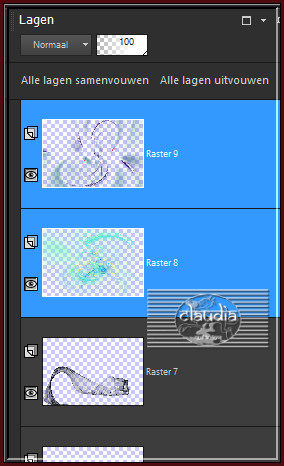
Lagen - Nieuwe lagengroep.
In het venster dat zich nu opent, hernoem je deze beide lagen "Fractals" :
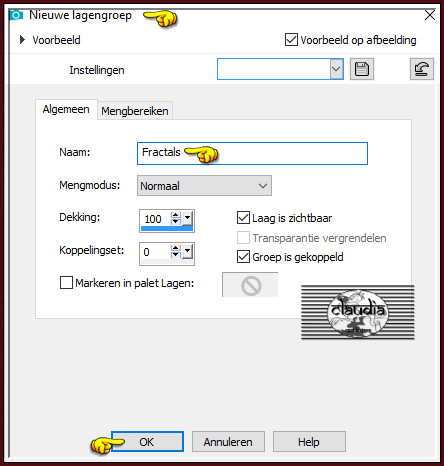
Lagen - Nieuwe maskerlaag - Alles weergeven.
Activeer het "Penseelgereedschap" met deze instellingen :

Ga terug naar je werkje en maak nu met het Penseel penseelstreken, zoals je dat op papier zou doen,
om de landschapstube tevoorschijn te lagen komen :
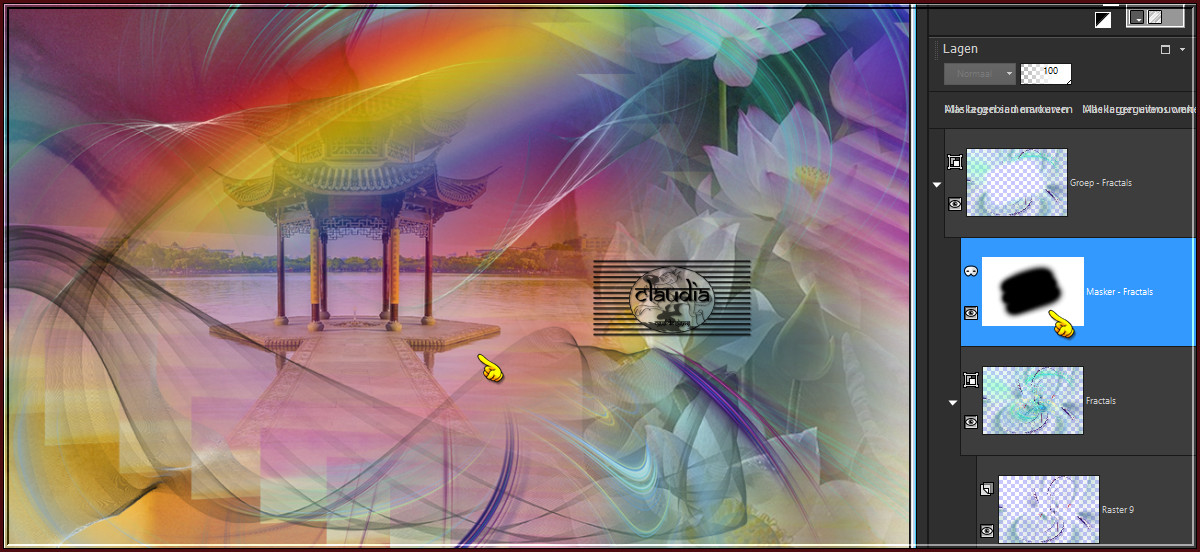
Activeer de bovenste laag in het Lagenpallet (= Groep - Fractals).
De groep niet samenvoegen !!!
Lagen - Eigenschappen : zet de Mengmodus van de bovenste laag op Luminantie (oud).

8.
Open uit de materialen de tube "femme_nkt".
Verwijder het watermerk.
Bewerken - Kopiëren.
Ga terug naar je werkje.
Bewerken - Plakken als nieuwe laag.
Afbeelding - Formaat wijzigen : 90%, formaat van alle lagen wijzigen niet aangevinkt.
Aanpassen - Scherpte - Verscherpen.
Plaats de tube links op je werkje :


9.
Open uit de materialen het element "light_nkt".
Verwijder het watermerk.
Bewerken - Kopiëren.
Ga terug naar je werkje.
Bewerken - Plakken als nieuwe laag.
Afbeelding - Formaat wijzigen : 80%, formaat van alle lagen wijzigen niet aangevinkt.
Plaats het element zoals op het voorbeeld :
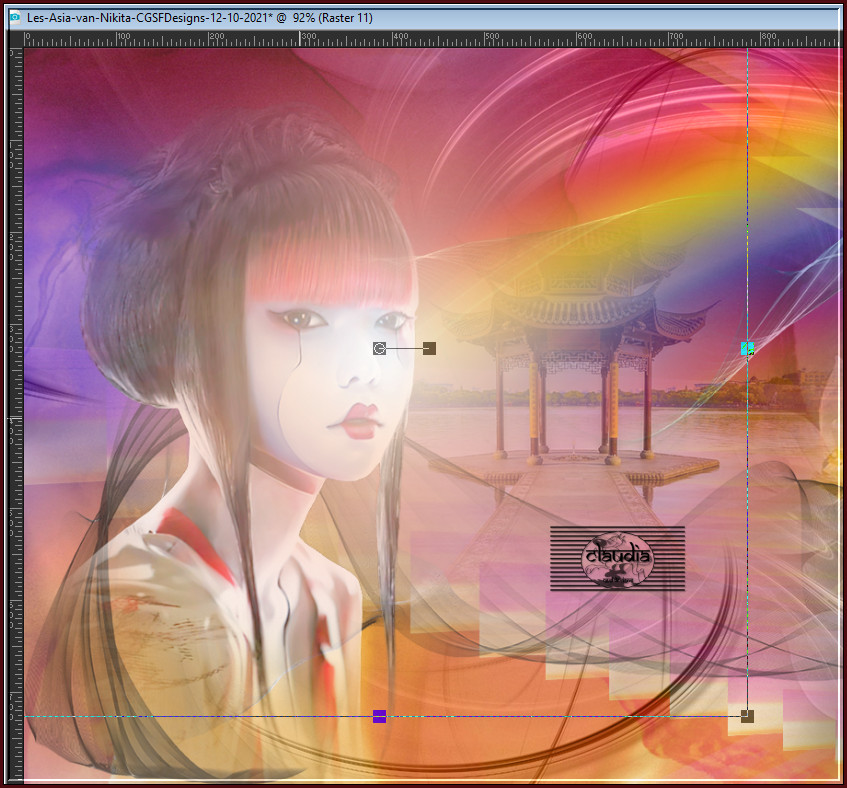
Lagen - Schikken - Omlaag.
Activeer de bovenste laag in het Lagenpallet (= Raster 10).

10.
Open uit de materialen de tube "dragon_nkt".
Verwijder het watermerk.
Bewerken - Kopiëren.
Ga terug naar je werkje.
Bewerken - Plakken als nieuwe laag.
Afbeelding - Formaat wijzigen : 120%, formaat van alle lagen wijzigen niet aangevinkt.
Aanpassen - Scherpte - Verscherpen.
Plaats de tube zoals op het voorbeeld :

Lagen - Schikken - Omlaag.
Lagen - Nieuwe maskerlaag - Alles weergeven.
Activeer opnieuw het "Penseelgereedschap" met dezelfde instellingen.
Ga terug naar je werkje en verwijder de delen van de draak die over het personage tube komen :
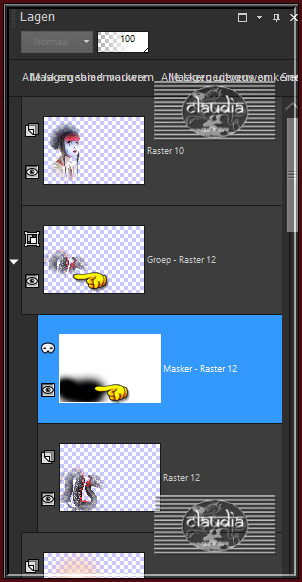
De Groep niet samenvoegen !!!

11.
Activeer de bovenste laag in het Lagenpallet (= Raster 10).
Open uit de materialen het element "deco_nkt".
Bewerken - Kopiëren.
Ga terug naar je werkje.
Bewerken - Plakken als nieuwe laag.
Plaats het element tegen de bovenste rand aan :
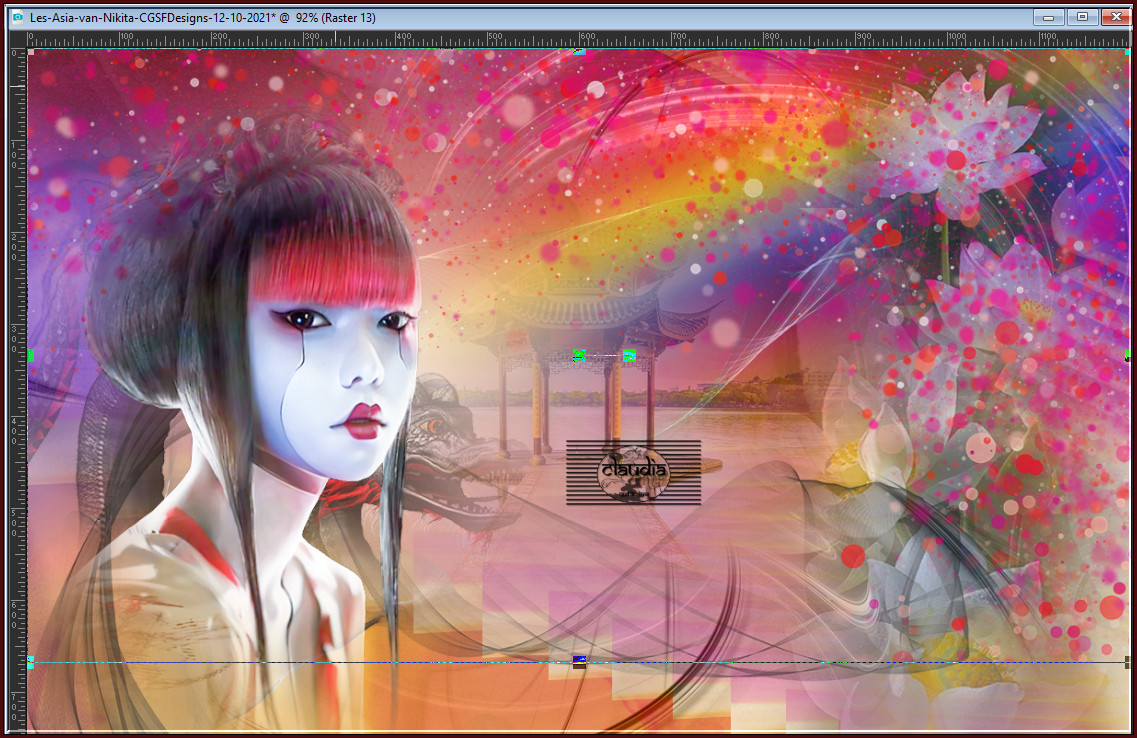
Activeer het "Wisgereedschap" (= gummetje) en gum de delen van het element weg dat over het gezicht valt :
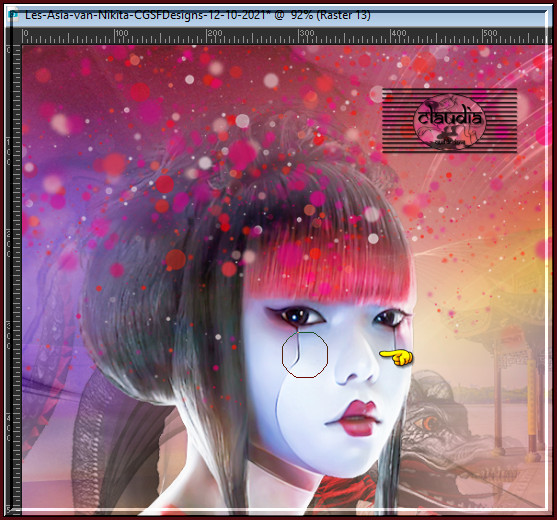
Lagen - Eigenschappen : zet de Mengmodus van deze laag op Lichter.

12.
Activeer beide Lotus lagen (= Raster 5 en 6).
Lagen - Schikken - 4 x Omhoog schikken tot ze onder de personage tube staan :
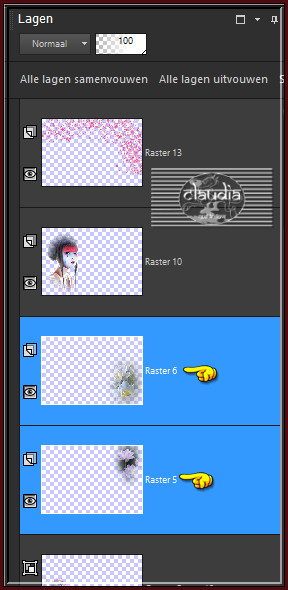
Lagen - Samenvoegen - Zichtbare lagen samenvoegen.
Aanpassen - Helderheid en contrast - Curven :
Klik eerst op het 3de bolletje (of 2de bolletje bovenaan).
Daarna kan je de getallen invoeren.
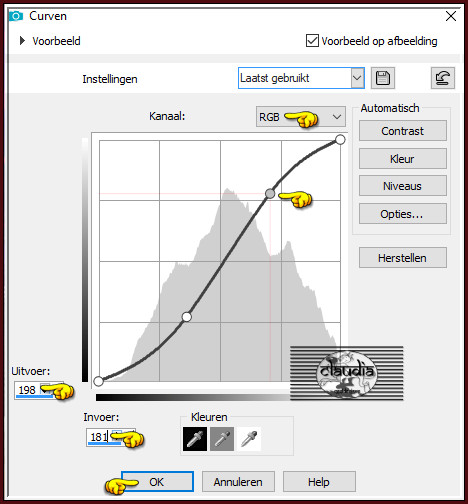

13.
Afbeelding - Randen toevoegen : Symmetrisch aangevinkt
3 px met de 1ste kleur
15 px met de 2de kleur
3 px met de 1ste kleur

14.
Afbeelding - Formaat wijzigen : 1200 px. breedte, formaat van alle lagen wijzigen aangevinkt.
Aanpassen - Scherpte - Verscherper.
Lagen - Nieuwe rasterlaag.
Plaats hierop jouw watermerk.
Lagen - Samenvoegen - Alle lagen samenvoegen.
Sla je werkje op als JPG-formaat en daarmee ben je aan het einde gekomen van deze mooie les van Nikita.
© Claudia - Oktober 2021.





